Exécution de macOS sur l'instance AWS EC2
Pour exécuter un macOS sur AWS EC2, vous devez d'abord créer un nouvel hôte dédié pour la famille mac, puis utiliser l'ID de cet hôte pour créer une nouvelle instance EC2. Donc, pour cela, rendez-vous dans le tableau de bord EC2 depuis la console AWS :

Dans le tableau de bord EC2, cliquez sur l'option 'Hôtes dédiés':
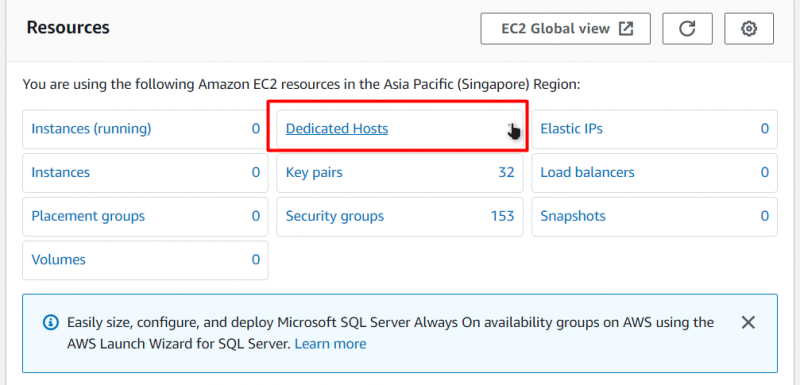
Après cela, vous serez amené à la page 'Hôtes dédiés'. Pour créer un nouvel hôte dédié, cliquez sur le bouton 'Allouer un hôte dédié':
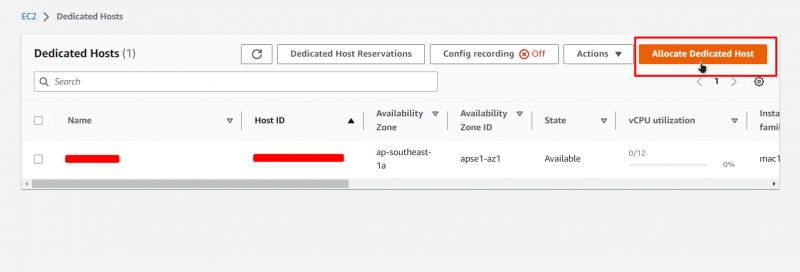
Après cela, vous serez redirigé vers la page de configuration d'un nouvel hôte dédié. Sur cette page, donnez un nom à votre hébergeur dédié :
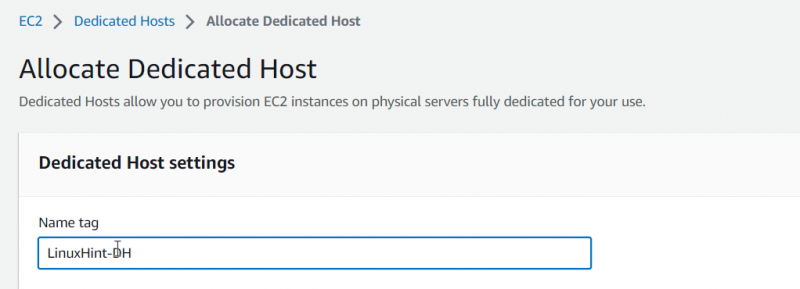
Après cela, choisissez 'mac1' pour le type de famille et définissez le type d'instance 'mac1.metal':
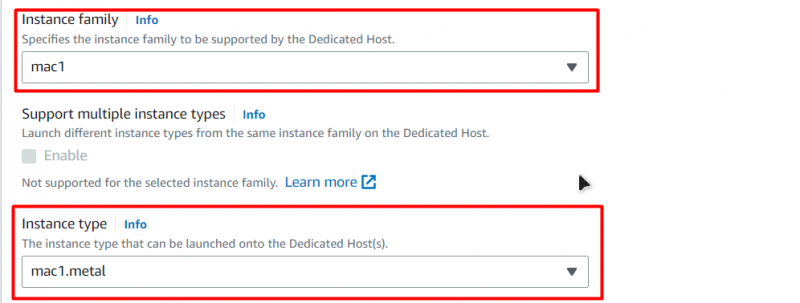
Après cela, activez l'option 'Auto-placement':

Après cela, vous pouvez laisser toutes les autres options par défaut, puis à la fin, cliquez simplement sur le bouton 'Allouer' en bas de la page :

Après cela, vous serez dirigé vers la page Hôtes dédiés, où vous pourrez voir l'hôte dédié nouvellement créé et son ID :
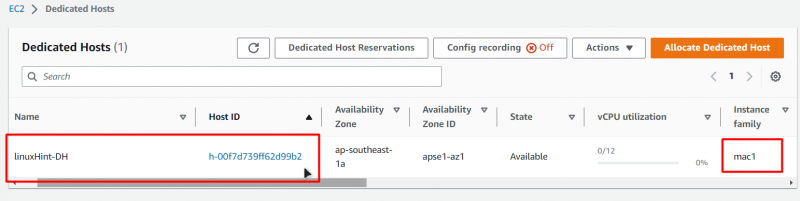
Maintenant que nous avons créé un hôte dédié, nous pouvons passer à la création de l'instance EC2 sur cet hôte dédié. Rendez-vous sur le tableau de bord EC2 et cliquez sur l'onglet 'Instances' dans le panneau de navigation de gauche, puis cliquez sur le bouton 'Lancer l'instance':
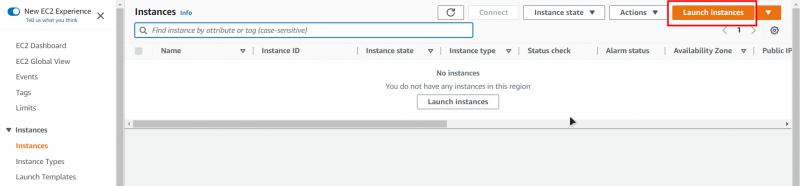
Ensuite, vous serez amené à l'assistant de création EC2, d'où donnez un nom à votre VM :
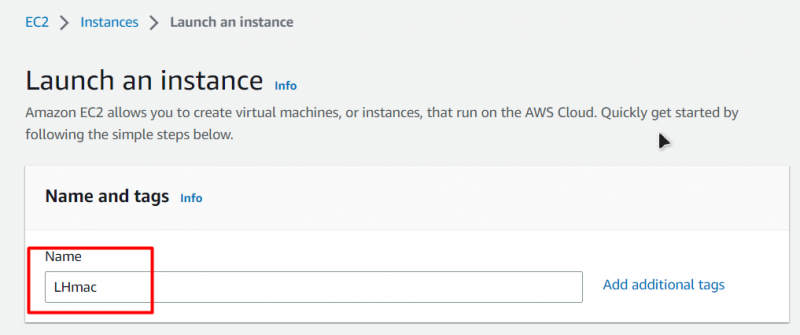
Après cela, pour l'AMI (Amazon Machine Image), depuis l'onglet Quick Start, choisissez simplement « macOS » puis choisissez la version de macOS que vous souhaitez déployer et l'architecture :
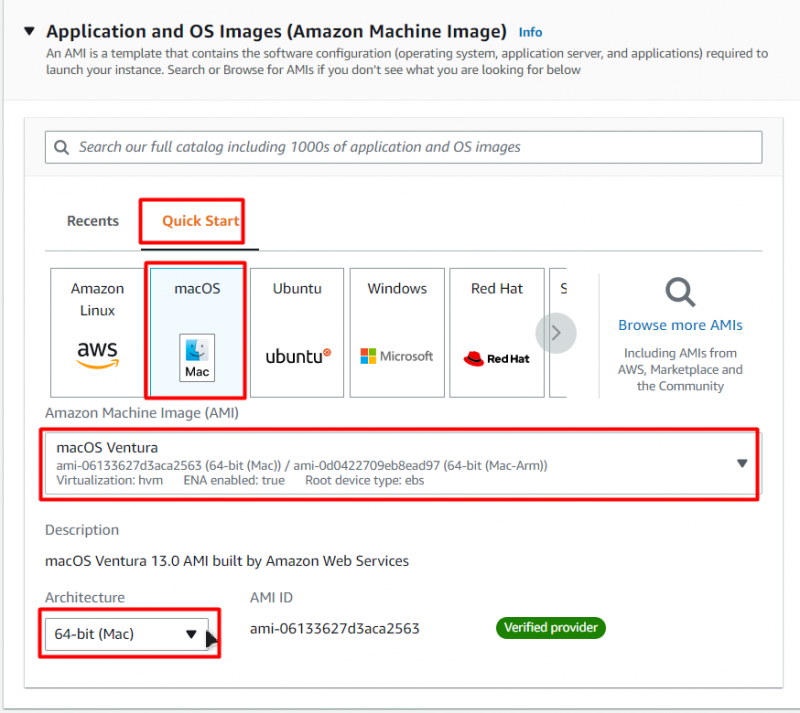
Après cela, définissez le type d'instance sur ce que vous aviez défini lors de la création de l'hôte dédié (mac1.metal) :
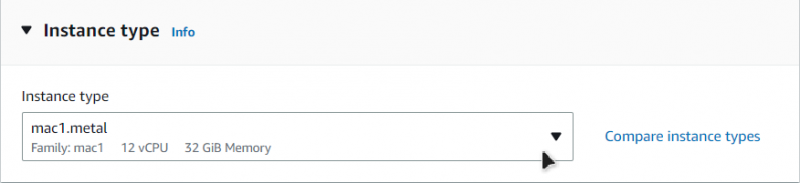
Après cela, choisissez une paire de clés ou créez-en une nouvelle :
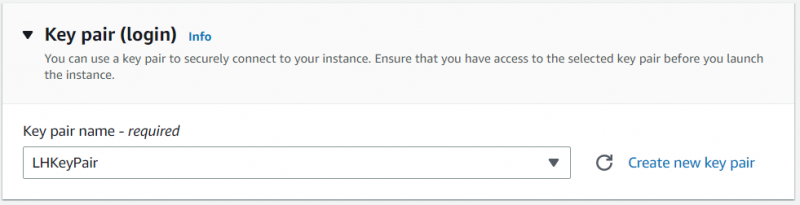
Il s'agit de la paire de clés que vous utiliserez pour vous connecter à votre instance macOS EC2. Après cela, vous n'avez qu'à changer une chose à partir de cette page de configuration : 'location'. Définissez une location égale à « Hôte dédié » :

Après cela, 'Target Host by' à 'Host ID' puis 'Tenancy Host ID' à l'ID de l'hôte que vous avez créé :
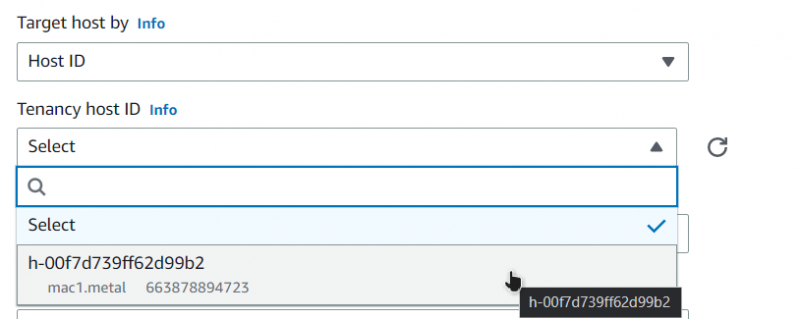
Après cela, cliquez simplement sur le bouton en bas à droite qui dit 'Lancer l'instance':
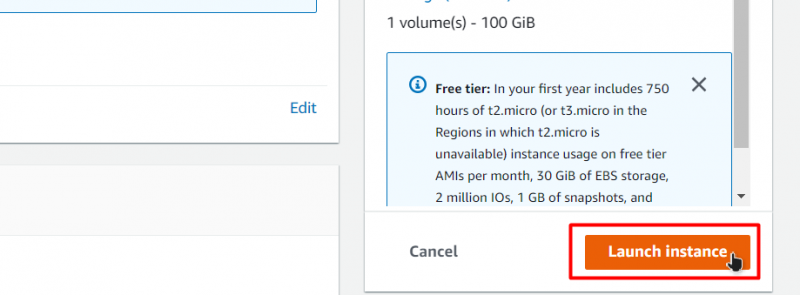
Après cela, attendez que le processus de lancement soit complètement terminé :

Une fois l'instance lancée avec succès, vous pouvez la voir sous la liste EC2 sur le tableau de bord de l'instance EC2 :

Pour vous connecter à cette instance EC2, faites un clic droit dessus et rendez-vous sur la page de connexion :

À partir de cette page, recherchez la dernière commande sous l'onglet Client SSH et copiez-la :
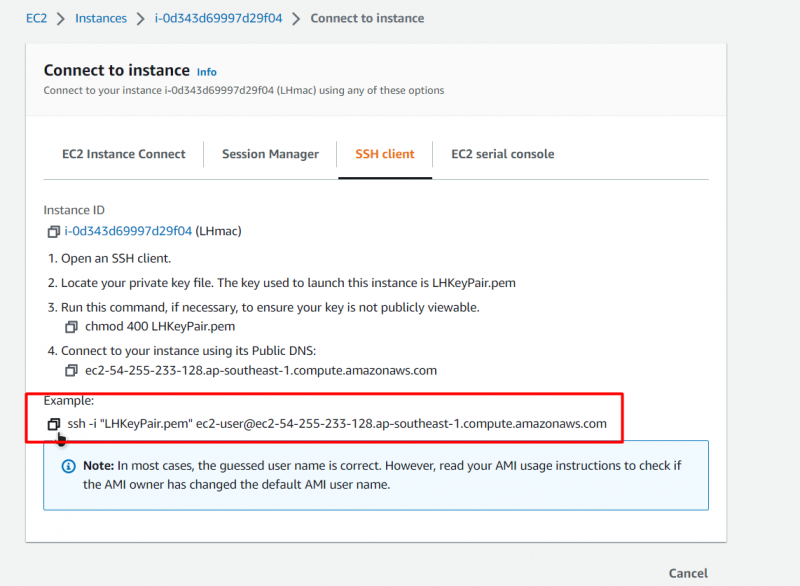
Ouvrez une invite de commande ou un PowerShell, collez la commande et remplacez le chemin de la paire de clés par le chemin où vous avez placé votre paire de clés :
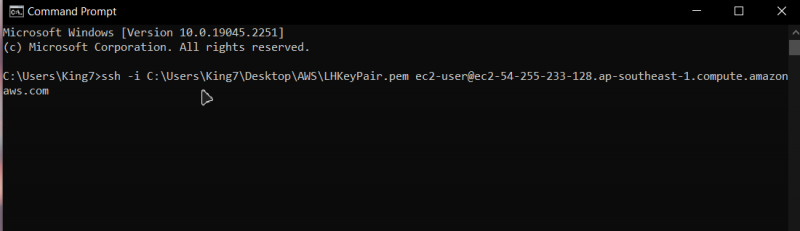
Après cela, appuyez sur Entrée et tapez 'oui' pour confirmation et appuyez à nouveau sur Entrée :

Après cela, vous seriez connecté à votre instance macOS EC2 :

Voilà pour ce post.
Conclusion
Vous pouvez facilement créer l'instance de machine virtuelle AWS EC2 exécutant un macOS, et pour cela, il vous suffit d'abord de créer un hôte dédié. Et ensuite, lancez l'instance macOS EC2 sur cet hôte, et une fois le processus de lancement terminé, tout ce que vous avez à faire est de vous connecter à cette instance. Cet article vous a appris à exécuter macOS sur l'instance AWS EC2.